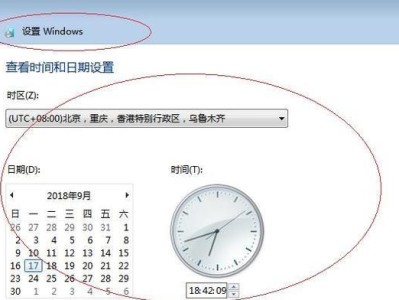随着科技的快速发展,老旧的电脑渐渐被淘汰。然而,仍然有很多人在使用老电脑,因为它们仍然能够满足一些基本需求。对于那些想要在老电脑上安装新系统的人来说,这篇文章将详细介绍如何使用U盘安装Win7系统。

一:检查系统要求和硬件兼容性。确保你的老电脑满足Win7系统的最低配置要求,如处理器速度、内存和硬盘空间等。还要确保主板和其他硬件兼容。
二:准备一个可启动的U盘。你需要一个至少容量为4GB的U盘,并在其上创建一个可启动的Win7安装盘。可以通过使用专业软件或命令行方式来完成。

三:备份重要数据。在安装新系统之前,务必备份所有重要数据。由于安装过程会格式化硬盘,你需要确保数据已经保存在其他设备上。
四:设置BIOS引导顺序。重启电脑,按下相应的按键(通常是F2或Delete)进入BIOS设置界面,然后将U盘设置为第一启动设备。
五:插入U盘并启动。将准备好的U盘插入电脑,然后按下电源按钮重新启动电脑。系统将从U盘启动,进入Win7安装界面。
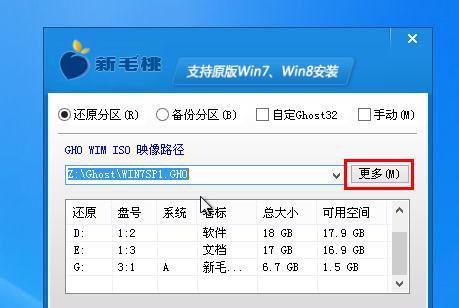
六:选择语言和其他偏好设置。在安装界面上,选择你想要的语言和其他个性化设置,然后点击"下一步"。
七:接受许可协议。阅读许可协议,如果你同意,请勾选"接受许可协议"选项,并点击"下一步"。
八:选择安装类型。在这一步中,你可以选择执行全新安装还是升级现有系统。如果你想要清除旧系统并进行全新安装,请选择"自定义"。
九:分区和格式化硬盘。对于全新安装,你需要为系统分配一个磁盘空间,并进行格式化。点击"新建"按钮,选择分区大小,并进行格式化。
十:开始安装。确认分区和格式化设置后,点击"下一步"开始安装过程。系统将自动将Win7文件复制到硬盘。
十一:安装完成后重启。安装过程可能需要一些时间,请耐心等待。当系统安装完成后,电脑将自动重启。
十二:设置初始配置。在重启后,系统将要求你进行一些初始配置,如选择用户名、密码和时区等。
十三:安装驱动程序。一旦进入桌面界面,你需要安装适用于老电脑的驱动程序。可以从电脑制造商的官方网站上下载最新的驱动程序。
十四:更新系统和安装常用软件。打开Windows更新并安装所有可用的更新,以确保系统的安全性和稳定性。此外,你还可以安装常用的软件,如浏览器、办公套件和媒体播放器等。
十五:。通过这篇文章,你学会了如何使用U盘在老电脑上安装Win7系统。尽管老电脑在性能上可能有所局限,但通过安装新系统,你可以提升其运行效果并继续使用。记住,在进行任何操作之前,备份重要数据是至关重要的。祝你成功安装Win7系统!